Die Bildschirmzeit wird verwendet, um sicherzustellen, dass das iOS-Gerät Ihres Kindes mit den Einstellungen gesteuert wird, die Sie darin implementieren möchten. Vielleicht möchten Sie es aber wissen So deaktivieren Sie die Bildschirmzeit ohne Passwort, besonders wenn Sie den Code vergessen haben, den Sie dafür benötigen.
In dieser Anleitung erfahren Sie, wie Sie den Passcode für Ihre Bildschirmzeitfunktion entfernen, auch wenn Sie kein Passwort dafür haben. Im ersten Teil erfahren Sie, wie Sie dies am effektivsten tun. Die letzten Abschnitte konzentrieren sich auf einige Methoden, die Sie auch als Alternative implementieren können.
Teil 1: Der beste Weg, um die Bildschirmzeit ohne Passwort zu deaktivierenTeil Nr. 2: Alternative Möglichkeiten, die Bildschirmzeit ohne Passcode zu eliminierenTeil 3: Fazit
Teil 1: Der beste Weg, um die Bildschirmzeit ohne Passwort zu deaktivieren
Das beste Tool, mit dem Sie Ihren Passcode für die Bildschirmzeitfunktion entfernen können, ist iOS Unlocker. Mit dieser leistungsstarken Software können Benutzer iPhones, iPads und iPod Touch-Geräte entsperren. Dies geschieht durch drei verschiedene Methoden: Löschen des Passcodes, Entfernen des Passworts für die Bildschirmzeit und Löschen der Apple-ID ohne Passwort einschließlich des zugehörigen iCloud-Kontos.
iOS-Entsperrer ist sowohl auf macOS- als auch auf Windows-Plattformen verfügbar und bietet Benutzern verschiedene Optionen für ihre Hardware. Es ist eine großartige Möglichkeit, Ihr iOS-Gerät zu entsperren, besonders wenn Sie habe deinen iPhone Passcode vergessen oder das Kennwort für die Bildschirmzeit. Darüber hinaus kann es Ihnen helfen, gebrauchte Geräte zu entsperren, indem Sie die Apple-ID und das zugehörige iCloud-Konto entfernen.
Kostenlos herunterladen Kostenlos herunterladen
Mit dem Tool können Sie die volle Kontrolle über Ihre iOS-Geräte erlangen. Sie müssen sich keine Sorgen machen, Ihre Passwörter zu vergessen, da Ihnen iOS Unlocker zur Verfügung steht. Wenn Sie den Vorbesitzer des von Ihnen verwendeten iOS-Geräts nicht kontaktieren können, können Sie auch die volle Kontrolle über das Gadget erlangen, ohne rigoros einen Weg finden zu müssen, den Vorbesitzer ausfindig zu machen.
Bevor wir die Schritte zum Entfernen des Bildschirmzeit-Passcodes auf Ihrem Gerät erklären, Beachten Sie die folgenden wichtigen Hinweise:
- Um das Tool zu verwenden, müssen Sie deaktivieren Finde meine Dazu gehört „Mein iPhone/iPad/iPod Touch suchen“.
- iTunes sollte auf dem Computer installiert sein, auf dem Sie iOS Unlocker verwenden werden. Außerdem sollte die iTunes-Version die neueste sein.
- Sobald der Bildschirmzeit-Passcode entfernt wurde, können Sie Ihr iOS-Gerät zurücksetzen, ohne Ihre Daten zu verlieren.
Hier sind die Schritte zum Deaktivieren der Bildschirmzeit ohne Passwort mit iOS Unlocker:
- Öffnen Sie iOS Unlocker auf Ihrem Computer und wählen Sie aus Bildschirmzeit in der Hauptschnittstelle.
- Verwenden Sie dazu das USB-Kabel oder das Lightning-Kabel connect das iOS-Gerät mit dem iOS Unlocker auf den Computer. Drücken Sie die Vertrauen können Taste auf Ihrem Mobilgerät, um eine stabile Verbindung zwischen den beiden sicherzustellen.
- Drücken Sie die Taste für Startseite. Abhängig von der iOS-Geräteversion, die Sie haben, treten verschiedene Situationen auf. Überprüfen Sie sie unten:
-
- Für iOS-Versionen 12.0 und höher, iOS Unlocker wird sofort entfernen den Bildschirmzeit-Passcode Ihres Geräts, wenn die Funktion „Find My“ deaktiviert ist. In diesem Fall müssen Sie Ihr Gerät zurücksetzen, um sicherzustellen, dass der Passcode für die Bildschirmzeit vollständig entfernt wird. Dazu ist es notwendig, dass innerhalb des genannten Abschnitts Apps & Daten, wählen Sie die Option „Übertragen Sie keine Apps und Daten “. Außerdem müssen Sie die aufgerufene Option auswählen Später aufstellen innerhalb des Abschnitts genannt Einstellungen .
- Wenn Sie iOS-Versionen 11.0 und früher, werden Sie sein Stellen Sie den Bildschirmzeit-Passcode wieder her Ihres Geräts. Dies ist möglich, wenn das Backup in iTunes nicht verschlüsselt ist. Wenn dieses iTunes-Backup keine Verschlüsselung oder Sicherheit hat, stellt iOS Unlocker den Passcode für Einschränkungen sofort wieder her. Wenn das besagte Backup jedoch mit einer Verschlüsselung gesichert ist, müssen Sie das Passwort eingeben, um das Backup zu entschlüsseln.

- Warten Sie eine Weile, bis der Passcode entfernt oder wiederhergestellt wurde. Danach können Sie Ihren Passcode für Einschränkungen oder Bildschirmzeit zurücksetzen.
Teil Nr. 2: Alternative Möglichkeiten, die Bildschirmzeit ohne Passcode zu eliminieren
Lösung Nr. 1: Abmelden von iCloud
Das Bildschirmzeitkennwort Ihres Kontos ist mit iCloud verknüpft. Das Abmelden vom iCloud-Konto ist also eine der Lösungen zum Deaktivieren der Bildschirmzeit ohne Passwort. So melden Sie sich von der iCloud ab, um die Bildschirmzeit ohne Passwort zu deaktivieren:
- Launch iCloud Einstellungen innerhalb des iOS-Geräts.
- Presse Abmelden.
- Geben Sie Ihre Anmeldeinformationen einschließlich des Benutzernamens und des entsprechenden Passworts ein.
- Presse Turn Off.
- Stellen Sie sicher, dass Ihre Daten werden innerhalb der iClou gesichert d Speicherplattform.
- Presse Abmelden.
- Gehen Sie zu Einstellungen > Bildschirmzeit > Deaktivieren Sie die Bildschirmzeit
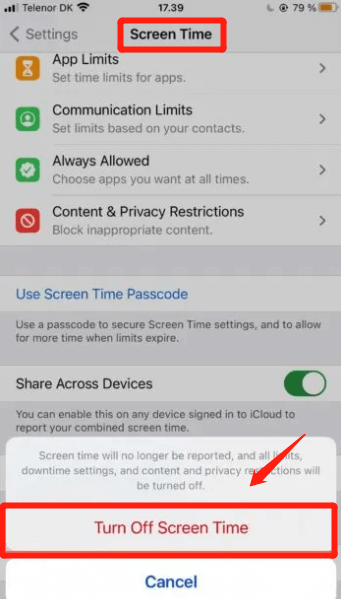
Lösung Nr. 2: Passcode-Wiederherstellung
Dies ist eine weitere Möglichkeit, die Bildschirmzeit ohne Passcode auszuschalten. In diesem Fall entscheiden Sie sich für die Route „Passwort vergessen“. Die zu befolgenden Schritte zur Vorgehensweise für die iOS-Version 13.4 oder höher umfassen Folgendes:
- Gehen Sie zu Einstellungen > Bildschirmzeit > Ändern Sie den Bildschirmzeit-Passcode > Passwort vergessen
- Geben Sie Ihre Apple-ID-Details einschließlich des entsprechenden Passworts ein.
- Drücken Sie vier neue Ziffern für Ihren neuen Bildschirmzeit-Passcode.
- Drücken Sie zur Bestätigung erneut die vier Ziffern.
- Das Gerät fordert Sie nun erneut auf, Ihre Apple-ID und das zugehörige Passwort einzugeben.
- Gehen Sie zu Einstellungen > Bildschirmzeit > Ändern Sie den Bildschirmzeit-Passcode > Bildschirm-Zeit-Passcode ausschalten. Wenn Sie damit fertig sind, können Sie auf die Funktion der Bildschirmzeit zugreifen, einschließlich ihrer Einstellungen, ohne Ihren Passcode eingeben zu müssen.
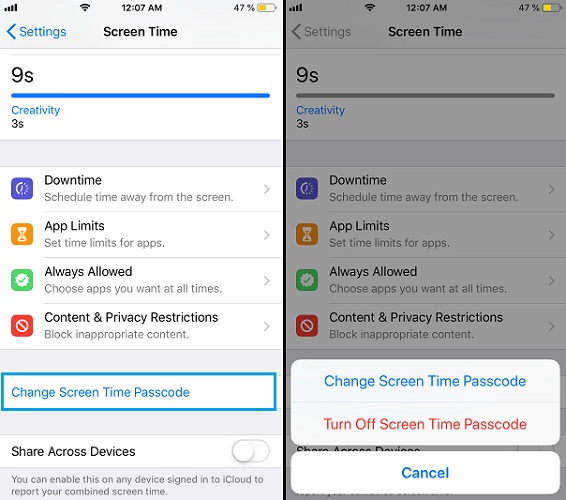
Menschen Auch LesenWie deaktiviere ich die Kindersicherung auf dem iPhone ohne Passwort?[Gelöst] So entsperren Sie iPhone 6 Sprint Free im Jahr 2024
Teil 3: Fazit
Dieser Leitfaden hat Ihnen die wichtigsten Möglichkeiten aufgezeigt So deaktivieren Sie die Bildschirmzeit ohne Passwort. Wir haben darüber gesprochen, wie man es mit der Bildschirmzeit-Passcode-Wiederherstellung macht. Darüber hinaus haben wir Ihnen beigebracht, wie Sie sich von iCloud abmelden, damit Sie Ihren Bildschirmzeit-Passcode nicht mehr eingeben müssen.
Der beste Weg, dies zu tun, ist jedoch der iOS Unlocker. Das liegt daran, dass Sie damit Ihren Bildschirmzeit-Passcode ohne Datenverlust entfernen können. Darüber hinaus können Sie das Tool auf gebrauchten Geräten verwenden, um unter anderem die Apple ID und den Hauptpasscode zu entfernen. Holen Sie sich das Tool noch heute, um Ihrem iOS-Gerät keine Grenzen zu setzen!
Geschrieben von Rosie
Letzte Aktualisierung: 2022-06-02